苹果和oppo手机截屏方法有什么不同?
在智能手机使用中,截屏是一项基础且高频的功能,无论是保存重要信息、分享有趣内容,还是记录操作步骤,都离不开截屏,苹果和OPPO作为两大主流手机品牌,截屏操作既有相似之处,也因系统设计不同存在差异,本文将详细介绍苹果和OPPO手机的截屏方法,包括基础操作、进阶功能及注意事项,帮助用户快速掌握不同设备的截屏技巧。
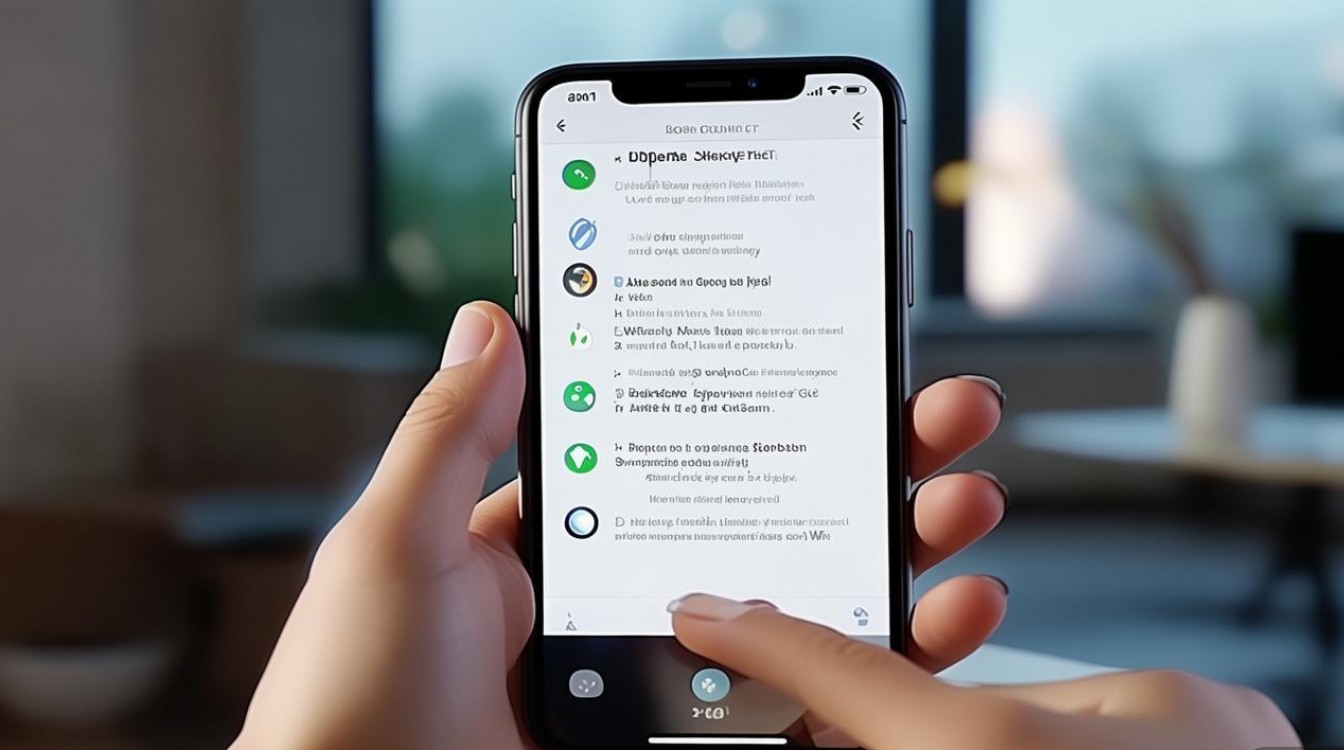
苹果手机截屏方法
苹果手机(iPhone)的截屏操作因机型和系统版本略有差异,但核心逻辑一致,以主流的iPhone X及后续机型(带面容ID)为例,基础截屏步骤为:同时按侧边按钮(电源键)和音量增大按钮,听到快门声或看到屏幕闪烁后,即表示截屏成功,截屏后,屏幕左下角会出现缩略图预览,点击可进入编辑界面,支持标注、裁剪、添加文字等操作;若直接点击缩略图以外的区域,则直接保存至“照片” app,对于较老款的iPhone 8及 earlier 机型,截屏操作为同时按侧边按钮(顶部按钮)和主屏幕按钮(Home键),操作逻辑与新款类似。
苹果系统的截屏进阶功能非常实用,通过“辅助功能”-“触控”-“后台轻点”可设置轻点背面截屏(需iPhone 8及以上机型,iOS 14及以上系统),双击手机背部即可快速截屏,避免误触物理按键,iPhone支持长按截屏缩略图选择“整页滚动截屏”,自动拼接长网页或聊天记录,完成后可直接保存为PDF或分享,在“设置”-“控制中心”中还可添加“截屏”按钮,通过从屏幕右上角下滑打开控制中心,点击图标快速截屏,适合单手操作场景。
OPPO手机截屏方法
OPPO手机的截屏操作因系统版本(ColorOS)不同略有差异,但整体操作便捷,以ColorOS 13及以上版本为例,基础截屏方式为:同时长按电源键和音量减小键,屏幕闪烁后截屏成功,缩略图会出现在屏幕左下角,支持直接编辑或保存,部分OPPO机型(如Find系列)支持三指下滑截屏,在设置中开启“三指截屏”功能后,用三指在屏幕上快速向下滑动即可截屏,适合单手操作,反应速度快。

OPPO的截屏功能更注重场景化扩展,通过“截屏实验室”(在“设置”-“便捷功能”-“截屏与屏幕录制”中可找到),用户可开启“长截图”“滚动截屏”“矩形截屏”等模式。“滚动截屏”支持自动识别长页面内容,手动滑动即可拼接,适合截取长文章、聊天记录;“矩形截屏”可自由选择屏幕区域,精准截取特定内容,OPPO还支持应用内截屏标注,截屏后可直接使用画笔、文字、马赛克等工具编辑,且支持添加贴纸、签名,增强趣味性,对于隐私保护,OPPO的“隐私截图”功能可在截屏时自动模糊敏感信息,或通过“截屏权限管理”限制应用获取截屏内容。
注意事项与通用技巧
无论是苹果还是OPPO,截屏时需注意避免误触导致操作失败,尤其是在长按按键时需保持稳定,部分应用(如银行、视频类APP)可能因版权或安全限制禁止截屏,此时可通过录屏后暂停截图替代,若截屏后未显示缩略图,可在“设置”-“照片与相机”(苹果)或“设置”-“便捷功能”-“截屏与屏幕录制”(OPPO)中检查缩略图显示开关,定期清理截屏图片可节省存储空间,苹果可通过“照片” app的“最近删除”文件夹批量删除,OPPO则可在“文件管理”中找到截屏文件夹进行整理。
相关问答FAQs
Q1:苹果手机截屏后如何快速编辑并分享?
A:苹果手机截屏后,屏幕左下角会出现缩略图,点击缩略图进入编辑界面,可使用标注工具(如画笔、文本、箭头)进行修改,完成后点击“完成”选择“存储到照片”或直接点击“分享”按钮,通过系统分享功能发送至社交平台、联系人等,若需快速分享,也可在截屏缩略图出现时,直接向左滑动,快速进入分享界面。
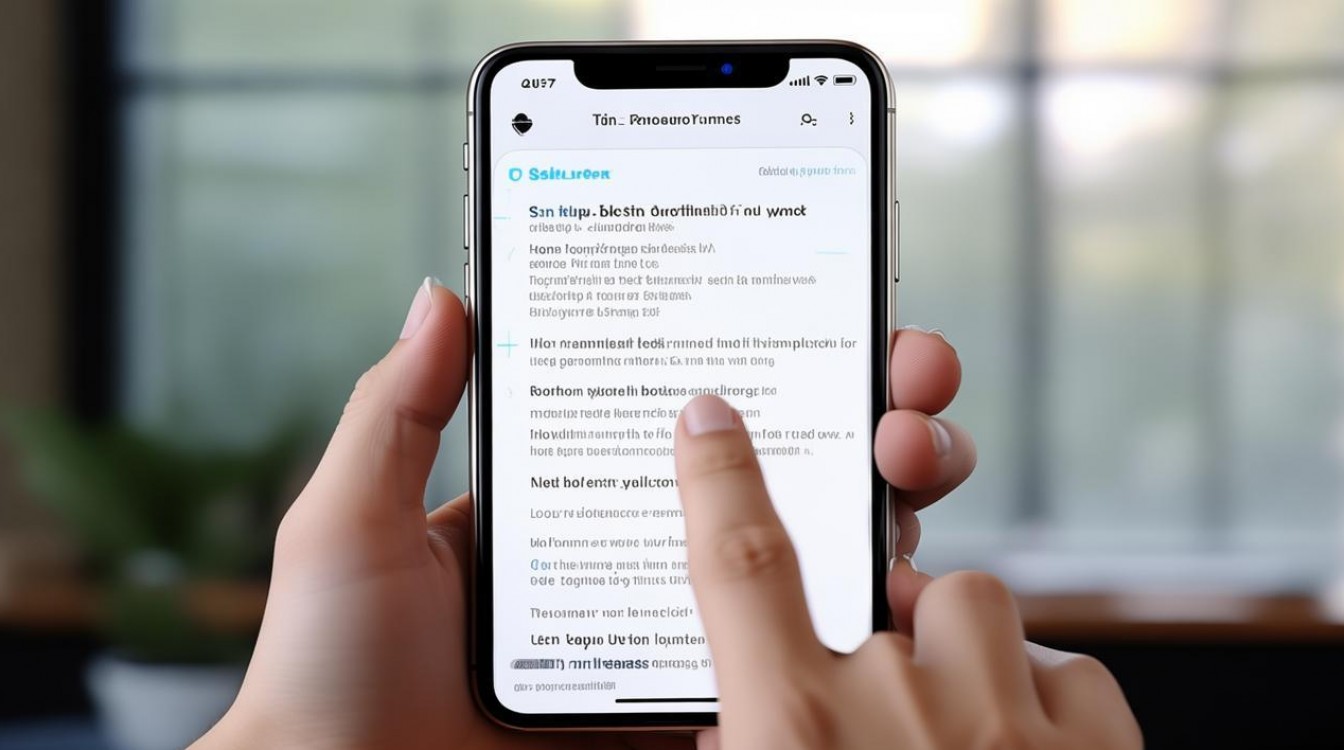
Q2:OPPO手机如何截取不规则区域的内容?
A:OPPO手机支持“矩形截屏”功能,开启方法为:截屏时点击屏幕左下角的缩略图,进入编辑界面后选择“矩形截屏”,或通过“截屏实验室”提前开启该功能,此时屏幕会出现可拖动的矩形框,用户可通过拖动边缘调整大小,或移动框体选择特定区域,确认后即可截取不规则内容,适合精准截取图片中的某一部分文字或图像。
版权声明:本文由环云手机汇 - 聚焦全球新机与行业动态!发布,如需转载请注明出处。





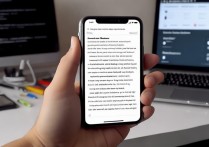






 冀ICP备2021017634号-5
冀ICP备2021017634号-5
 冀公网安备13062802000102号
冀公网安备13062802000102号